Domain adalah sesuatu yang sangat penting didunia maya. Bagi seorang blogger pemula seperti saya, saya sangat ingin kalau blog saya bisa tampil lebih profesional. Domain itu ada bermacam-macam mulai dari domain tingkat tinggi hingga domain gratisan. Domain tingkat tinggi adalah domain yang bisa didapatkan dengan cara membelinya, seperti .com , .co.id , .net , .org , dll. Sedangkan domain gratis seperti .co.cc , .co.tv , .tk , .co.nr. Tapi pada artikel kali ini saya akan membahas cara setting domain .co.cc di blogger.
Berikut ini adalah cara setting domain .co.cc :
1. Pada URL Adress anda ketik www.co.cc
2. Setelah alamat diatas terbuka, silahkan sign in dengan menggunakan alamat anda sendiri (saya menganggap bahwa anda sudah punya domain .co.cc. Klik seperti pada gambar dibawah ini.
3. Setelah anda sign in, maka akan keluar halaman seperti dibawah ini. Kemudin klik Set Up untuk memulai proses penyetingan. (Lihat Gambar)

4. Setelah proses diatas, anda akan masuk pada halaman penyetingan. Kemudian pilih Zona Records, isikan data sebagai berikut.
Pada kolom nama isi alamat domain .co.cc anda.
Pada TTL pilih 1D.
Pada kolom Type pilih CNAME.
Pada Value isikan ghs.google.com
(Lihat Gam)

5. Log In ke www.blogger.com dengan alamat akun anda.
6. Setelah masuk ke dasbor blog anda, maka pilih Setting. Lalu pilih jug Publishing, kemudian klik Custom Domain. (Lihat Gambar)

7. Setelah itu pilih Switch to advanced Setting. (Lihat Gambar)
9. Setelah anda melakukan langkah ke 8, maka anda akan disuguhkan dengan halaman penyetingan seperti berikut.
Isikan kolom Your Domain dengan domain .co.cc anda. Kemudin tandai No pada Use Missing File Host.
Isikan juga Word Verified yang tersedia. Kemudian klik Save Setting. (Lihat Gambar)
10. Setelah setting disimpan maka Blogger akan memberi pemberitahun disudut kanan atas dasbor anda. Kemudian centang kata-kata yang ada dibawah kolom Your Domain, jangan lupa untuk mengisi Word Verified yang telah disediakan. Lalu klik Save Setting. (Lihat Gambar)

Setelah melakukan instruksi-instruksi diatas dengan benar, maka dapat dipastikan bahwa blog anda sudah tampil dengan nama domain anda sendiri.
Apabila ada kata-kata yang kurang tepat maka saya mohon maaf, karena saya hanya Blogger pemula dengan ilmu yang seadanya.

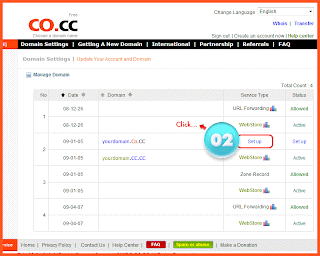





1 komentar:
Write komentarmaaf mas saya sudah menunggu lebih dari dua hari blm di host juga bagai mana ini..
ReplyEmoticonEmoticon